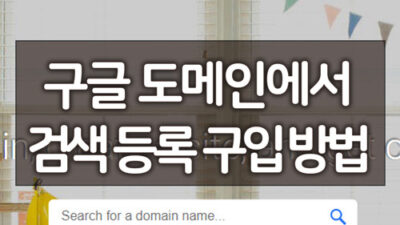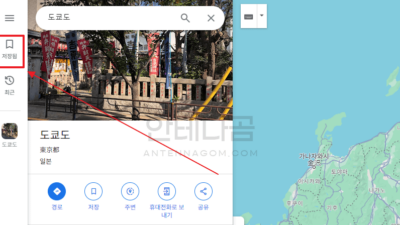구글 서비스를 많이 사용하다 보면, 구글 사이트의 오른쪽 상단에 또는 스마트폰의 구글 계정 위의 둥근 모양의 프로필 사진 칸이 있는데요. 이 프로필 사진란에 자신의 사진을 프로필 사진으로 설정할 수 있습니다.
이 구글 계정 프로필 사진은 메일을 보낼때도 둥근 아이콘 모양으로 다른 사람에게 보이기도 하는데요. 실수로 또는 장난으로 이 프로필 사진을 선택하여 업로드했다가, 다른 분들께 보이는 것을 몰라 업무상 메일의 경우 조금 곤란한 경우가 펼쳐질 수도 있습니다.
하지만, 메뉴가 좀 숨겨져 있어서 이 프로필 사진을 어떻게 삭제해야 하는지 모르시는 분들이 많으실텐데요. 오늘은 구글 계정 프로필 사진 등록 / 변경 / 삭제 방법에 대해서 정리해 보도록 하겠습니다.
목차
목차
구글 계정 프로필 사진 등록 / 변경 / 삭제 방법
프로필 사진 등록과 변경 방법
구글 사이트에 접속하면 오른쪽 상단 동그라미 아이콘이 있습니다. 바로 이 부분에 계정 사진이 표시가 되는데요. 저의 경우 아무것도 설정을 안 했기 때문에 이름으로만 표시가 되고 있습니다. 구글 계정 프로필 사진 등록 또는 변경을 하려면 이 아이콘을 먼저 클릭해 줍니다.
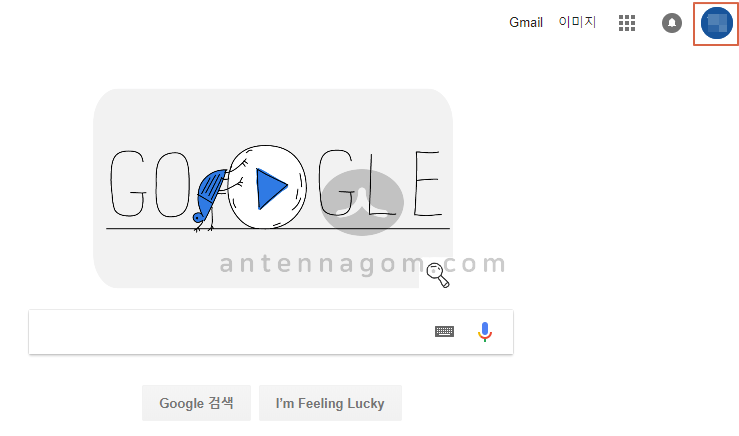
아래로 계정에 관한 카드가 나오는데요. 둥근 아이콘에 변경이라고 써 있는 부분을 클릭합니다.
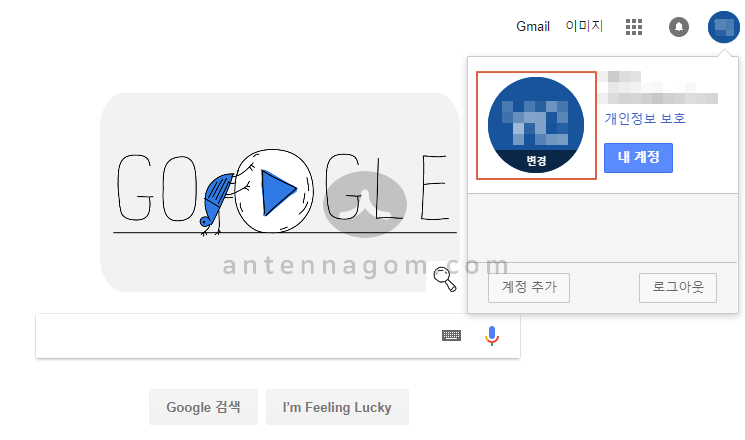
바로 프로필 사진 선택 부분이 나오게 됩니다. 아래 컴퓨터에서 사진 선택을 눌러 원하는 사진을 선택해줍니다.
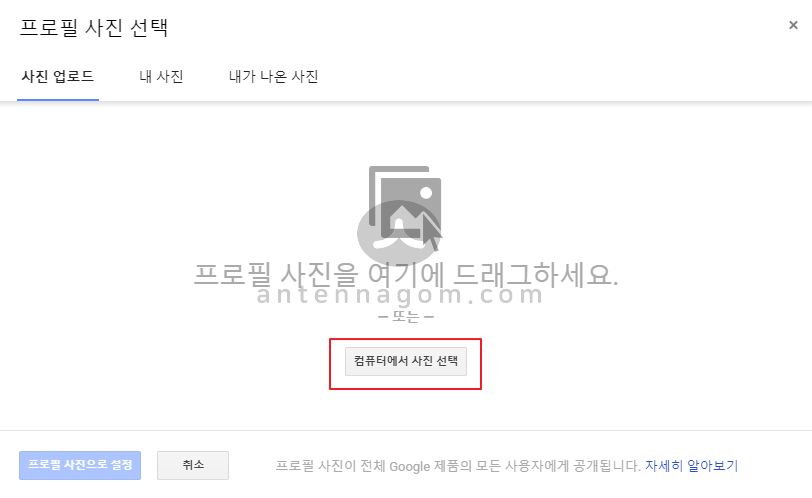
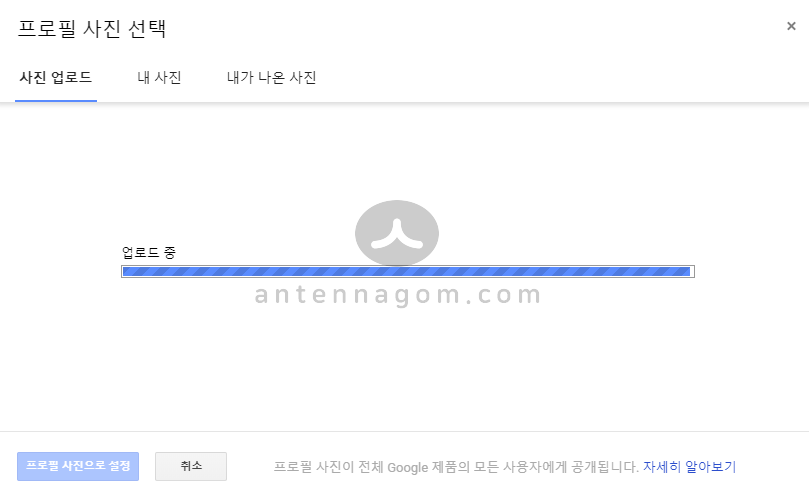
저는 블랙팬서 포스터를 올렸는데요. 구글에서 얼굴 사진이 아닌 것 같다며 신기 방기 하게 경고를 하네요. 프로필 사진은 자신이 원하는 사진으로 올리면 되므로, 무시하고 진행해도 됩니다. 다만, 자신이 올린 프로필 사진은 다른 사람이 볼 수 있다는 것만 유의해 주세요.
네모 박스의 각 모서리에 영역을 조절할 수 있는 버튼이 있습니다. 또한 사진을 왼쪽이나 오른쪽으로 회전하는 것도 가능합니다. 원하는 모양이 만들어졌다면 프로필 사진으로 설정을 클릭하면, 구글 계정 프로필 사진 등록이 완료됩니다. 또한 이러한 방법으로 다른 사진으로의 변경 역시 가능합니다.
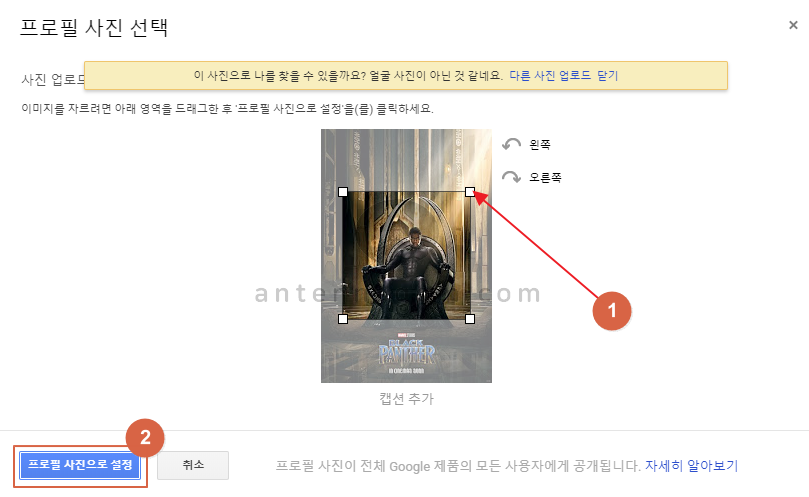
구글 계정 프로필 사진 삭제 방법
프로필 사진을 삭제하기 위해서는 따로 브라우저 주소창에 주소를 직접 입력해야 합니다. 이런 부분 때문에 삭제하는 방법을 찾기가 좀 힘든데요.
앨범 보관함으로 이동하면, 프로필 사진과 함께 구글 포토에서 설정한 자신의 앨범들과 블로거 블로그를 쓴다면 그곳에 올린 사진들을 모두 확인 할 수 있습니다.
이 중 프로필 사진을 클릭해 줍니다.
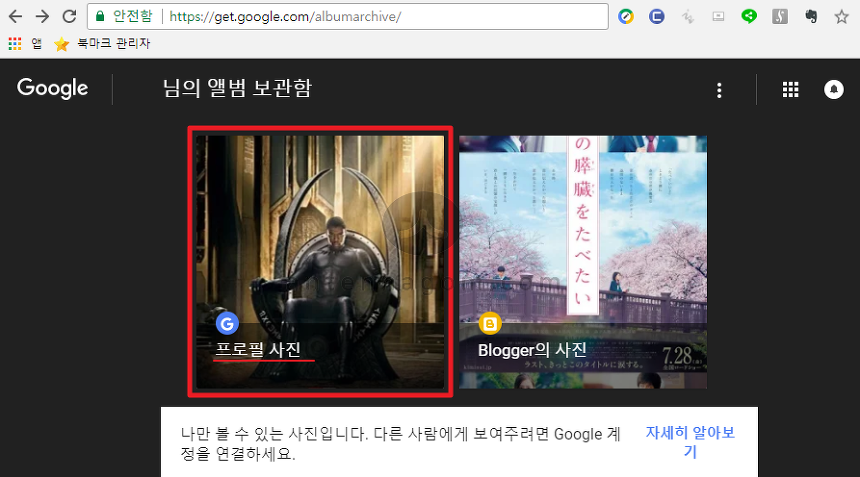
Profile Photos 부분을 클릭해 줍니다. 정말 꽁꽁 숨겨놨네요.
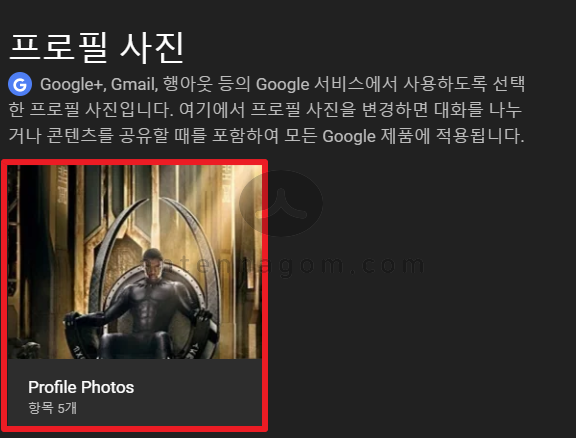
지금까지 올린 프로필 사진들이 나오는데요. 마지막의 블랙 펜서 사진이 있죠? 사진을 클릭해 줍니다.
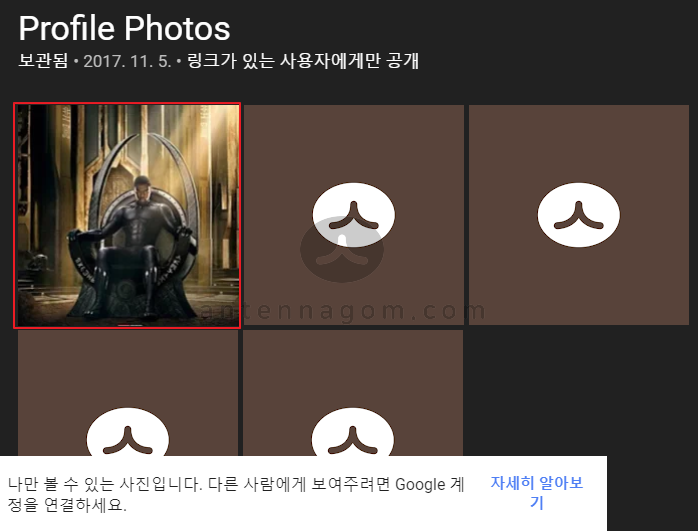
프로필로 설정한 사진이 나오는데요 오른쪽 상단 점 세개 버튼을 클릭합니다.
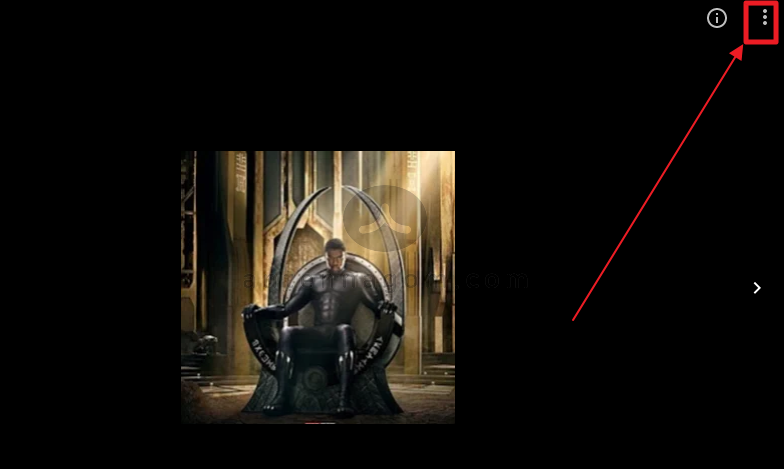
상단 점 세개 버튼을 클릭하면 메뉴가 나오게 되는데요. 여기서 사진 삭제 버튼을 누르면 구글 계정 프로필 사진으로 설정한 사진을 삭제할 수 있습니다. 또한, 프로필 사진을 삭제하게 되면 기본 아이콘으로 돌아가게 됩니다.
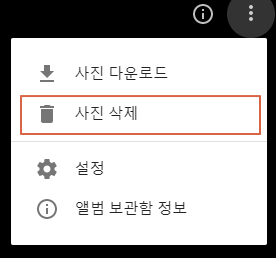
오늘은 구글 계정 프로필 사진 등록 / 변경 / 삭제 방법에 대해서 알아봤습니다.
지금까지 안테나곰이었습니다.